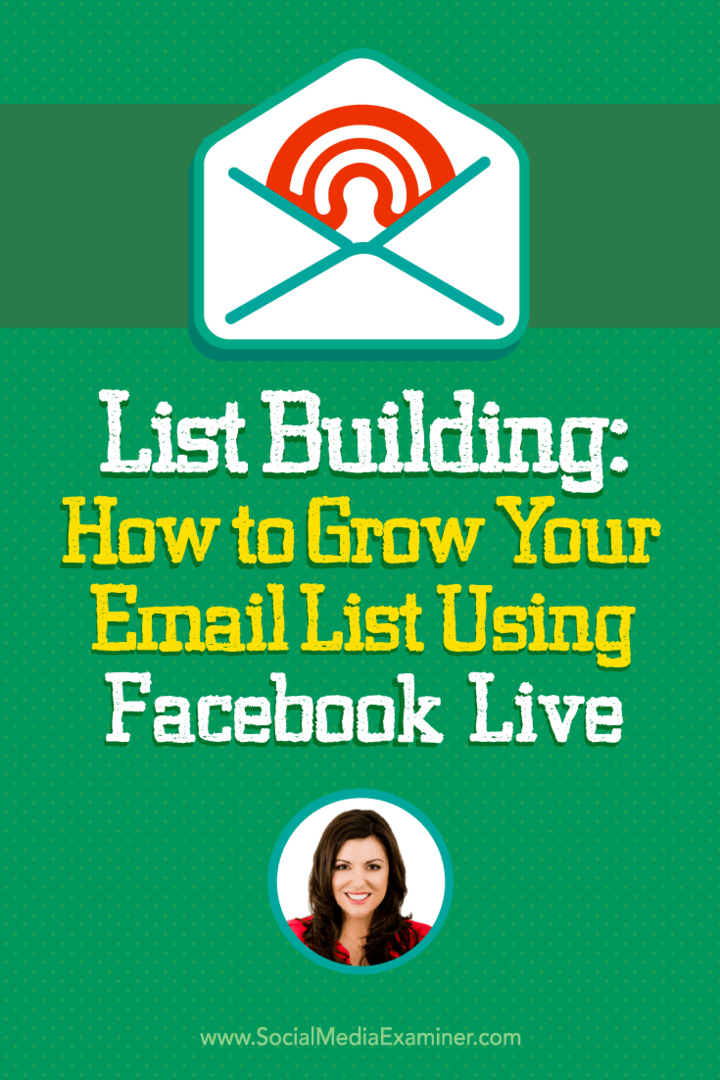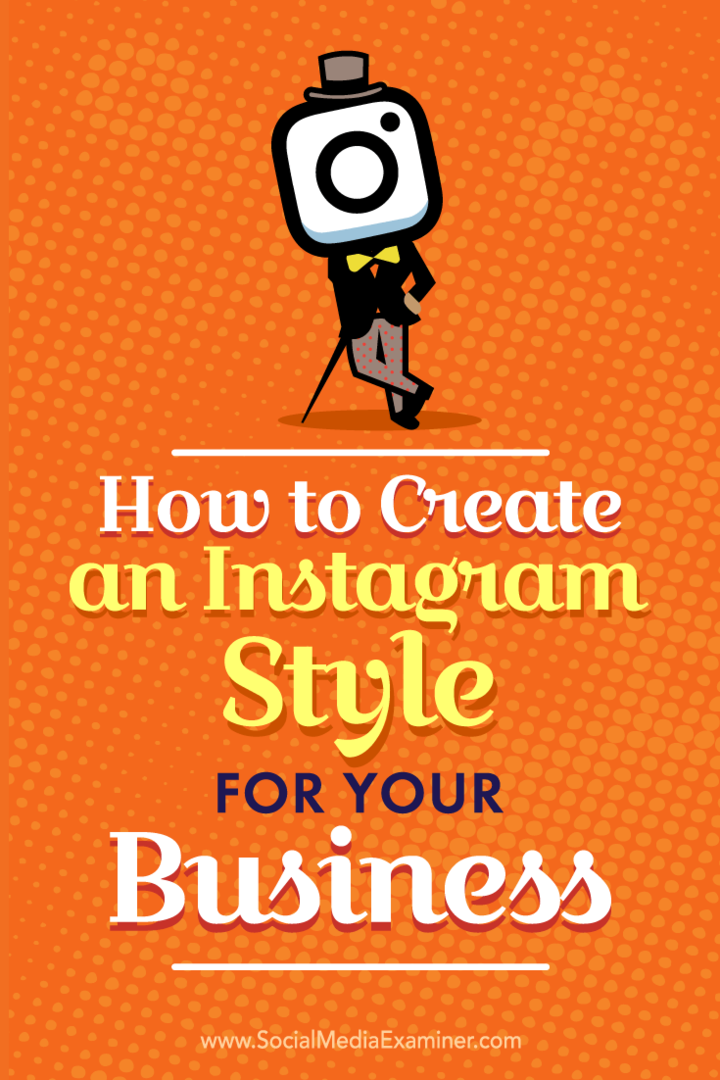עודכן לאחרונה ב

כשתסיים להזרים מ-iPhone או Mac, תרצה להתנתק ממכשיר ה-AirPlay שלך. למד כיצד לכבות את AirPlay באמצעות מדריך זה.
AirPlay היא דרך מהירה וקלה להזרים אודיו ווידאו ממכשיר אפל אחד לאחר. למעשה, עם הצגת AirPlay 2, אתה יכול להזרים ממכשירי Apple שלך לכל מכשיר שתואם AirPlay 2, כגון רמקולים חכמים או טלוויזיות חכמות.
כשתסיים להזרים, תרצה להיות מסוגל להתנתק במהירות. למרבה המזל, כיבוי AirPlay הוא פשוט כמו הפעלתו מלכתחילה.
הנה איך לכבות את AirPlay במכשירי Apple שלך.
כיצד לכבות את שיתוף מסך AirPlay ב-Mac
השימוש ב-AirPlay לווידאו ב-Mac מציע מספר יתרונות. זוהי דרך מהירה וקלה לשקף את כל שולחן העבודה שלך למכשיר אחר, כגון Apple TV. למעשה, אתה יכול לשתף את המסך שלך עם כל טלוויזיה חכמה נתמכת.
עם זאת, לאחר שתסיים, תרצה לכבות שוב את Airplay. ישנן מספר דרכים שבהן תוכל לעשות זאת.
שימוש בשורת התפריטים
כדי לכבות את AirPlay ב-Mac משורת התפריטים:
- הקלק על ה שיקוף מסך סמל בשורת התפריטים.
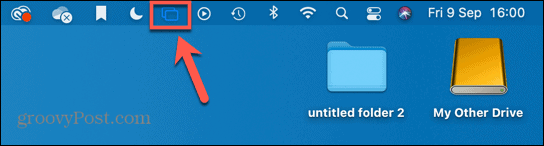
- לחץ על הכחול שיתוף מסך סמל ליד המכשיר שאליו אתה משתף.
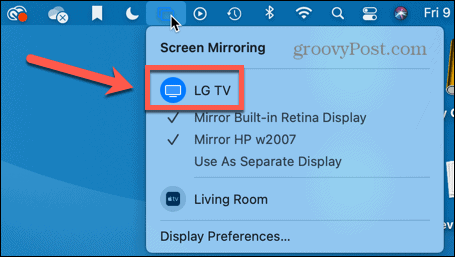
- כעת יפסיק לשתף את המסך שלך.
שימוש בהעדפות מערכת
אם אתה לא רואה את שיקוף מסך סמל בשורת התפריטים, זה בגלל שההגדרה הזו כבויה. במקרה זה, תצטרך לעבור העדפות מערכת.
כדי לכבות את Airplay ב-Mac דרך העדפות המערכת:
- הקש על סמל של אפל בשורת התפריטים.
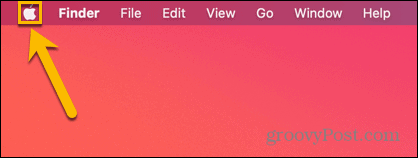
- בחר העדפות מערכת.
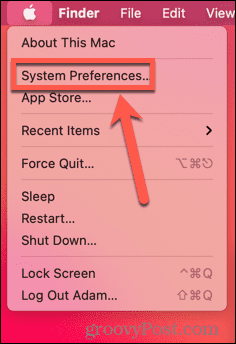
- נְקִישָׁה תצוגות.
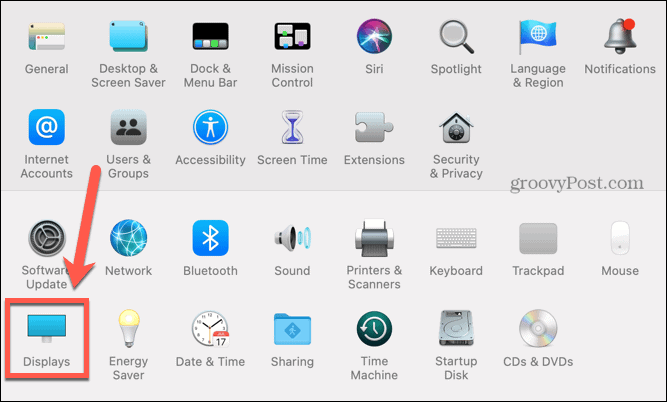
- בחר כבוי מ ה תצוגת AirPlay להפיל.
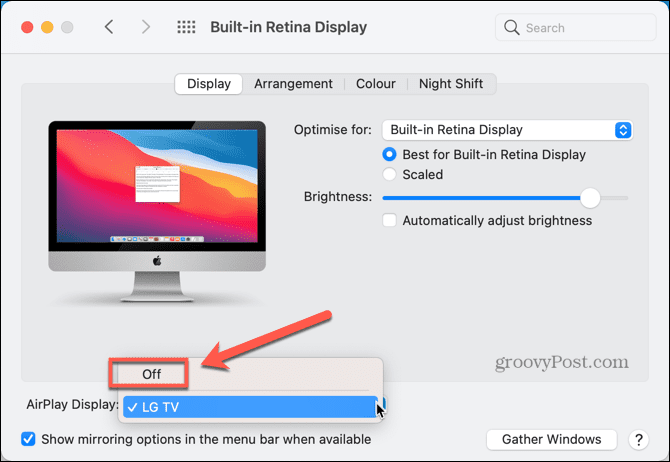
- שיקוף המסך אמור להפסיק כעת.
אם אתה רוצה את שיקוף סמל שיוצג בשורת התפריטים בעתיד, סמן הצג אפשרויות שיקוף בשורת התפריטים כאשר זמינות.
כיצד לכבות את מוסיקה AirPlay ב-Mac
אתה יכול גם להזרים מוזיקה או פודקאסטים מה-Mac שלך ל-Apple TV, HomePod או כל רמקול אחר התואם ל-AirPlay 2. כשתסיים, השבתת השמעת אודיו AirPlay היא די קלה.
כדי לכבות את השמעת אודיו באמצעות AirPlay ב-Mac:
- לחץ על מרכז שליטה סמל בשורת התפריטים.
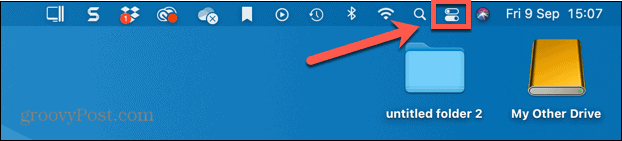
- לחץ על הכחול AirPlay סמל.
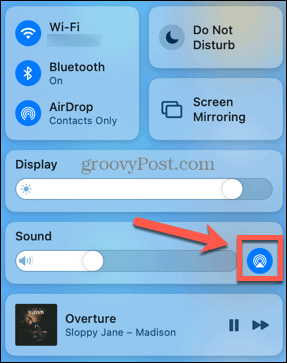
- מרשימת הרמקולים הזמינים, בחר רמקולים פנימיים.
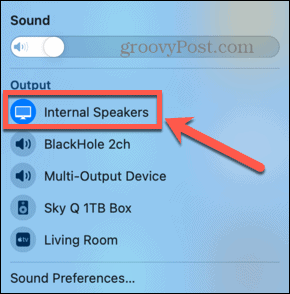
- הסטרימינג יופסק כעת.
כיצד לכבות את שיקוף מסך AirPlay באייפון ובאייפד
אתה יכול גם להזרים וידאו או אודיו מהאייפון או האייפד שלך. הניתוק שונה במקצת תלוי אם אתה מזרים וידאו או רק אודיו.
כדי לכבות את הווידאו AirPlay באייפון ובאייפד:
- ב-iPhone X ואילך, או ב-iPad עם iOS 12 ומעלה, החלק מטה מהפינה השמאלית העליונה של המסך כדי לפתוח את מרכז שליטה.
- באייפון 8 ומעלה, או באייפד עם iOS 11 ומטה, החלק למעלה מתחתית המסך כדי לפתוח את מרכז שליטה.
- הקש על שיקוף מסך סמל.
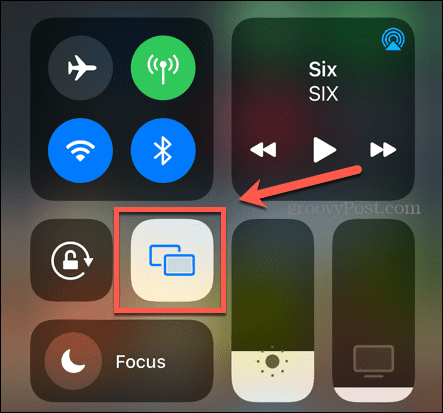
- בחר תפסיק לשקף.
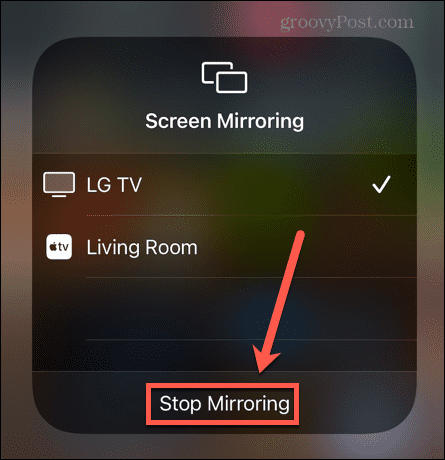
- השיקוף ייפסק כעת.
כיצד לכבות את הזרמת אודיו באייפון ובאייפד
אם אתה מזרים מוזיקה מהאייפון או האייפד שלך, אתה יכול גם לכבות את זה דרך מרכז הבקרה, למרות שזו שיטה קצת אחרת.
כדי לכבות אודיו AirPlay באייפון ובאייפד:
- ב-iPhone X ואילך, או באייפד עם iOS 12 ומעלה, החלק מטה מהפינה הימנית העליונה של המסך.
- במכשירי iPhone ישנים יותר, או אייפד עם גרסאות ישנות יותר של iOS, החלק למעלה מתחתית המסך.
- הקש על הכחול AirPlay סמל על אריח המוזיקה.
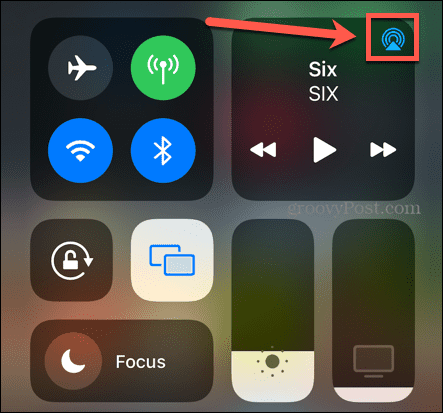
- בחר אייפון מרשימת הרמקולים הזמינים.
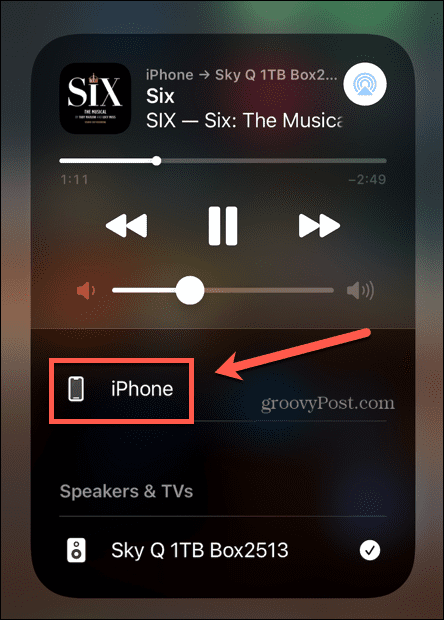
- הזרמת אודיו תיפסק כעת.
לגרום למכשירי Apple שלך לעבוד יחד
ללמוד כיצד לכבות את AirPlay שומר על שליטה כיצד ומתי מכשירי Apple ומכשירים תואמים אחרים פועלים יחד. ישנן דרכים רבות אחרות שבהן תוכל לגרום למכשירי Apple שלך לשחק יפה ביחד.
לדוגמה, אתה יכול השתמש ב-Apple Watch כדי לבטל את נעילת ה-Mac, או השתמש באייפון שלך כדי לפתוח את Apple Watch שלך. אתה יכול התאם את ה-HomePod שלך ל-Apple TV שלך, או אפילו פעילויות מסירה בין האייפון וה-Mac שלך.
כיצד למצוא את מפתח המוצר של Windows 11
אם אתה צריך להעביר את מפתח המוצר של Windows 11 או רק צריך אותו כדי לבצע התקנה נקייה של מערכת ההפעלה,...
כיצד לנקות את המטמון של Google Chrome, קובצי Cookie והיסטוריית גלישה
Chrome עושה עבודה מצוינת באחסון היסטוריית הגלישה, המטמון והעוגיות שלך כדי לייעל את ביצועי הדפדפן שלך באינטרנט. זה איך לעשות...
התאמת מחירים בחנות: כיצד לקבל מחירים מקוונים בזמן קניות בחנות
קנייה בחנות לא אומרת שאתה צריך לשלם מחירים גבוהים יותר. הודות להבטחות התאמת מחיר, תוכלו לקבל הנחות מקוונות בזמן הקניות ב...